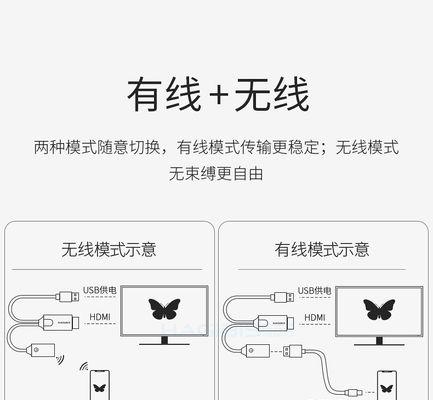电脑显示器插头正确插入方法?
- 电脑维修
- 2025-04-05
- 7
对于电脑用户来说,正确地连接显示器是一个非常基础但是极其重要的步骤。这不仅关系到显示器的使用体验,也直接关联到电脑的显示性能和设备安全。本文将为您详细介绍电脑显示器插头的正确插入方法,帮助您避免常见的连接错误,确保获得最佳的视觉效果。
一、检查接口类型
我们需要识别电脑和显示器所提供的接口类型。电脑端常见的接口有VGA、DVI、HDMI、DisplayPort以及Thunderbolt等。显示器端也通常拥有这些接口,但有时也可见老旧的模拟接口。使用正确的接口类型可以保证高质量的信号传输。

二、了解显示器输入选项
在连接之前,应该确认显示器上的输入源选项。多数显示器具有多个接口,并且在显示器的控制面板或通过显示器菜单中,您可以切换不同的输入源,比如HDMI、DVI等。确保您选择的输入源与电脑端使用的接口相匹配。

三、连接显示器插头
1.关闭设备电源:为了确保安全,建议在连接显示器之前,先关闭电脑和显示器的电源。
2.对准插槽:将显示器插头对准电脑的相应输出端口,确保插头无误地插入插槽中。对于有些插头可能需要对准一定的角度才能顺畅插入。
3.观察锁扣装置:除了接口本身,某些显示器插头还带有锁扣设计,插入前应确保锁扣处于开启状态,插入后关闭锁扣以确保连接稳固。
4.检查连接情况:插入后,确保插头与接口紧密结合,无明显的松动现象。

四、开启设备并调整设置
1.打开显示设备:重新开启电脑和显示器。
2.计算机检测显示器:电脑通常会自动识别新连接的显示器。如果电脑未自动识别,您可能需要手动进入显示设置,比如在Windows系统中,您可以通过“控制面板”中的“显示”选项,或者使用快捷键Win+P来选择正确的显示模式。
3.调整显示设置:根据您的需要调整分辨率和屏幕方向。虽然许多现代显示器都支持自动调节,但有时仍需要手动进行微调。
4.确认显示效果:检查显示器的显示效果,确认图像清晰,颜色准确,无扭曲、闪烁或其它显示问题。
五、常见问题与解决方法
问题:显示器没有显示任何图像。
解决方法:检查所有连接是否牢固,包括显示器电源线。尝试调整到不同的输入源,或者重新启动电脑。
问题:图像不清晰或颜色不正常。
解决方法:核对显示器的显示设置,确保分辨率设置正确。检查是否有更新的显卡驱动程序可用。
问题:连接后显示器显示“输入信号丢失”。
解决方法:确认显示器的输入源选择正确。检查信号线是否完好无损,以及是否有部分连接损坏。
六、实用技巧与背景信息
实用技巧:为了延长显示器插头和端口的使用寿命,建议定期清洁这些部件,以避免灰尘和污垢的积累。
背景信息:显示器插头的种类和设计随着技术发展而演变。了解不同类型的插头特点不仅有助于我们正确连接,还有助于我们理解它们在技术上的优势和局限性。
通过以上步骤和建议,相信您已经可以正确地将电脑显示器插头插入电脑,并进行相应的设置。正确连接显示器不仅能够保证我们获得理想的显示效果,还能够确保电脑设备的长期稳定运行。希望本文的指导能够为您带来帮助,轻松享受电脑使用带来的便利和乐趣。
版权声明:本文内容由互联网用户自发贡献,该文观点仅代表作者本人。本站仅提供信息存储空间服务,不拥有所有权,不承担相关法律责任。如发现本站有涉嫌抄袭侵权/违法违规的内容, 请发送邮件至 3561739510@qq.com 举报,一经查实,本站将立刻删除。!
本文链接:https://www.jiezhimei.com/article-8182-1.html